Suorat televisiolähetykset ovat monella tapaa upeita: ne tarjoavat suuren osan siitä, mitä pidämme kaapelista, vain Internetin kautta. Valitettavasti heillä on myös joitain samoja ongelmia, jotka saivat ihmiset ensisijaisesti peruuttamaan kaapelitilauksensa.
Hinnat näyttävät aina nousevan, ja yleensä se johtuu siitä, että palvelu lisäsi uusia kanavia, joita sinun ei tarvitse kiinnostaa. Joten jos huomaat, että kuukausittainen hinta ei ole sen arvoinen katsomasi perusteella, YouTube-TV voi peruuttaa täällä.
YouTube-TV: n peruuttaminen tietokoneellasi
Yksi helpoimmista tavoista peruuttaa YouTube TV on käyttää tietokonettasi. Ei ole väliä, käytätkö Windows-PC: tä vai Apple Mac -sovellusta, koska ohjeet toimivat kummassakin. Sillä ei ole edes merkitystä, mitä selainta käytät - kun sinun on käytettävä Chromea katsoaksesi YouTube TV: tä selaimessa, voit hallita tiliäsi millä tahansa haluamallasi selaimella.
Aloita siirtymällä kohtaan YouTube TV -sivusto. Jos et vielä ole, kirjaudu sisään Google-tilille, jota käytät YouTube TV: ssä. Napsauta nyt
käyttäjän kuvake Napsauta sitten näytön oikeassa yläkulmassa olevaa painiketta asetukset.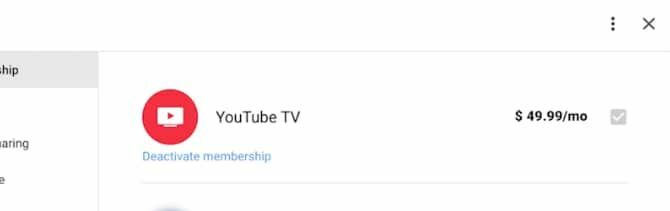
Napsauta seuraavalla sivulla Jäsenyys vasemmalla. Nyt näytön oikeassa reunassa olevissa tiliasetuksissa pitäisi nähdä YouTube TV -jäsenyytesi. Suoraan alla on linkki, joka on merkitty Poista jäsenyys.
Kun olet napsauttanut linkkiä, näet vaihtoehdot joko keskeyttää tai peruuttaa jäsenyytesi. valita PERUUTA JÄSENYYS ja vahvista valinta yhdellä kertaa peruuttaaksesi YouTube TV -tilauksesi.
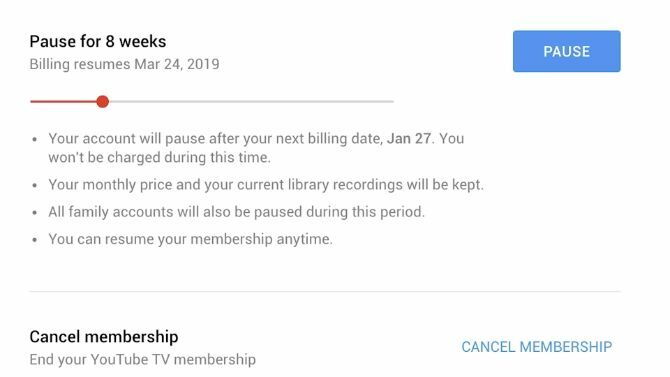
YouTube-TV: n peruuttaminen mobiililaitteella
YouTube-TV-tilauksesi peruuttaminen Android-laitteissa ja iOS-laitteissa on hiukan erilainen prosessi. Avaa Android-laitteessa YouTube TV -sovellus ja napauta sitten valokuva- tai käyttäjäkuvaketta näytön oikeassa yläkulmassa.
Napauta nyt asetukset, sitten Jäsenyys. hana Poista jäsenyys ja aivan kuten Macissa tai PC: ssä, sinulla on mahdollisuus keskeyttää tai peruuttaa jäsenyytesi. hana Peruuttaa vielä kerran ja vahvista peruuttaaksesi tilauksesi.
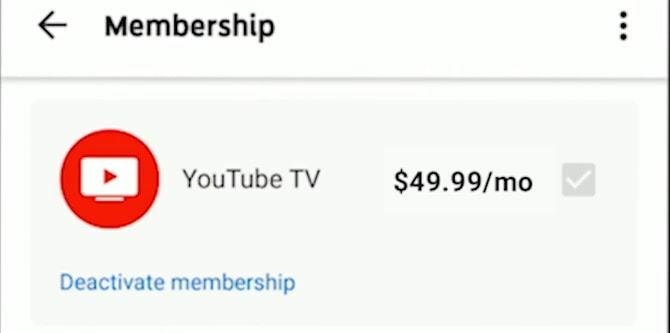
YouTube TV: n iOS-versiossa on kaksi suurta eroa, ja ne on sidottu toisiinsa. Tärkein ero on, että jos olet kirjautunut iOS: iin, YouTube TV -palvelun laskutus tapahtuu Applen, ei itse YouTube TV: n kautta. Tästä syystä sinun on peruutettava YouTube TV eri tavalla, eikä sinulla ole mahdollisuutta keskeyttää tilaustasi.
Aloita avaamalla iOS-asetukset-sovellus ja napauttamalla iTunes ja App Store. Napauta näytön yläosassa Apple ID, napauta sitten Näytä Apple ID. Vieritä täällä alas ja napauta Tilaukset painiketta. Etsi ja napauta YouTube TV -merkintää ja napauta sitten Peruuta tilaus tai Peruuta ilmainen kokeilu, tilityypistäsi riippuen.



Jos et näe tilaustasi täällä, olet todennäköisesti kirjautunut toisella tavalla ja voit peruuttaa YouTube TV: n jollain muista täällä luetelluista menetelmistä.
Etsitkö toista suoratoisto-tv-palvelua?
Vain koska peruutat YouTube TV: n, se ei tarkoita, että palaat välttämättä kaapeliin. Eri suora TV-suoratoistopalvelu voi olla parempi vaihtoehto sinulle kuin YouTube TV. Katso yleiskatsaus roundup of: iin parhaat suoratoisto-TV-suoratoistopalvelut johdinleikkureille.
Toisin sanoen, vaikka on olemassa edullisempia live-TV-suoratoistovaihtoehtoja, ne eivät välttämättä ole sinulle. Joko kustannukset eivät välttämättä ylitä budjettiasi tai et ehkä tunne, että maksat televisiosta, jonka jätät yleensä taustalla. Jos näin on, katso oppaamme parhaat ilmaiset ja maksetut suoratoisto-tv-palvelut Parhaat suoratoisto-tv-palvelut (ilmainen ja maksettu)Tässä ovat parhaat ilmaiset suoratoisto-TV-sovellukset ja parhaat maksetut suoratoisto-TV-sovellukset kaikkiin viihdetarpeisiisi. Lue lisää hienoille vaihtoehdoille.
Tytäryhtiöiden ilmoittaminen: Ostamalla suosittelemiasi tuotteita autat pitämään sivuston hengissä. Lue lisää.
Kris Wouk on muusikko, kirjailija ja mitä tahansa sitä kutsutaan, kun joku tekee videoita verkkoon. Teknologian harrastaja niin kauan kuin muistaa, hänellä on ehdottomasti suosikki käyttöjärjestelmiä ja -laitteita, mutta hän käyttää niin monia muita kuin pystyy muutenkin, pysyäkseen kiinni.
